Faceți clic pe butonul "Start" și selectați "Setări", "Panou de control" și "Conexiuni în rețea".
În folderul deschis, faceți clic cu butonul din dreapta pe "Local Area Connection" și selectați "Properties" din meniul care apare.

Selectați Internet Protocol (TCP / IP) din listă și faceți clic pe Proprietăți.


În fereastra "Protocol Internet (TCP / IP) Properties", faceți clic pe butonul "Advanced".
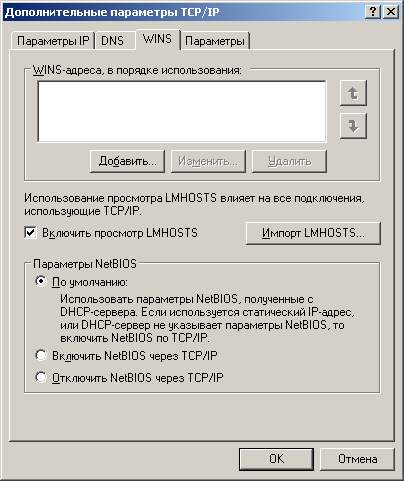
Se deschide fereastra Setări avansate TCP / IP. Selectați fila "WINS" și faceți clic pe "Adăugați".

Numele computerului și grupul de lucru
Găsiți pictograma "Computerul meu" de pe desktop și faceți clic dreapta pe el. În meniul care apare, selectați "Proprietăți".
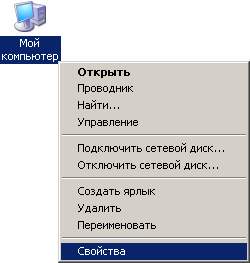
În fereastra care se deschide, faceți clic pe fila "Nume computer" și faceți clic pe "Editați".
Se va afișa fereastra Change Computer Name. În câmpul "Nume computer", introduceți numele pe care doriți să-l alocați calculatorului. În câmpul "Grup de lucru", specificați numele grupului de lucru - KOTLOVKA. Faceți clic pe butonul "OK".

După un timp, veți vedea o fereastră care vă informează că computerul dvs. este acum atașat la un grup de lucru. Faceți clic pe butonul "OK".
Apoi, veți primi un avertisment că modificările pe care le-ați efectuat necesită repornirea computerului. Faceți clic pe butonul "OK".

Faceți clic pe "OK" din fereastra "Proprietăți sistem". În oferta de a reporni computerul, faceți clic pe "Da".
Când repornirea este finalizată, calculatorul dvs. va fi complet configurat.
Pentru a crea o conexiune la Internet din dosarul "Conexiuni în rețea", porniți programul "New Connection Wizard" și configurați o conexiune VPN suplimentară.